เมาส์ไม่ทำงานบน Mac ของคุณ? 10 เคล็ดลับในการแก้ไข

คุณมีปัญหาในการทำให้เมาส์ทำงานอย่างถูกต้องบน Mac ของคุณหรือไม่? ไม่ว่าจะเป็น Magic Mouse หรือเมาส์ Bluetooth แบบไร้สายหรือแบบมีสายของ บริษัท อื่นคุณจะต้องประสบปัญหาเกี่ยวกับเมาส์ในบางจุด

แม้ว่าเราจะมี QuickLook บน macOS ซึ่งช่วยให้คุณดูตัวอย่างรูปแบบไฟล์ส่วนใหญ่ได้ทั้งแบบเนทีฟหรือด้วยโปรแกรมเสริมแต่ก็ยังไม่สามารถแทนที่แอปดูรูปภาพที่ครบครันได้ ฉันได้จัดทำรายการแอพดูภาพสำหรับ Windows ไว้อย่างครอบคลุม ซึ่งมีแอพที่หลากหลายสำหรับทุกกรณีการใช้งาน หากคุณใช้ Mac และต้องการแอพดูภาพที่ดี นี่คือแอพดูภาพที่ดีที่สุดสำหรับ Mac ลองตรวจสอบพวกเขา
ก่อนที่เราจะเริ่มต้น
การเข้าถึง QuickLook นั้นสะดวกมาก และคุณสามารถดูตัวอย่างรูปภาพใดๆ ได้โดยเลือกรูปภาพแล้วกดแป้นเว้นวรรคบนแป้นพิมพ์ จากนั้นคุณสามารถใช้ปุ่มลูกศรเพื่อนำทางไปยังโฟลเดอร์และดูตัวอย่างภาพอื่นๆ หรือคุณสามารถใช้แอปแสดงตัวอย่างเพื่อเรียกดูรูปภาพใน Mac โดยกด CMD+SHIFT+P บนรูปภาพใดก็ได้
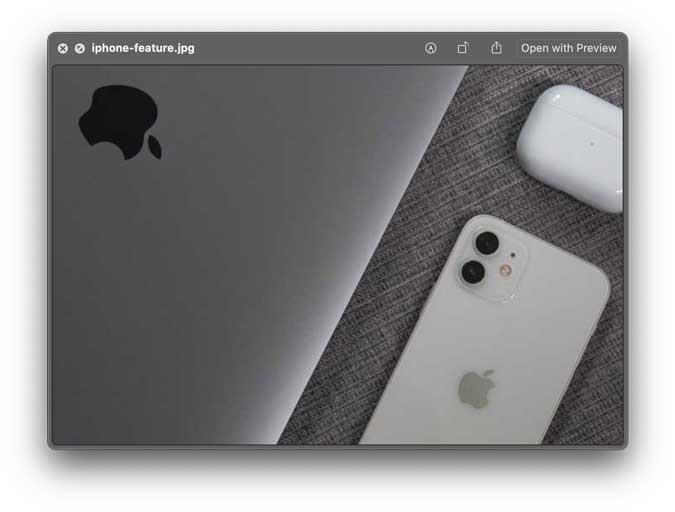
1. Pixea
Pixea เป็นโปรแกรมดูรูปภาพที่เรียบง่ายสำหรับ macOSที่มี UI ที่สะอาดตา และให้คุณโฟกัสที่รูปภาพแทนกรอบและส่วนควบคุมได้ ได้รับการออกแบบมาให้มีประสิทธิภาพและใช้แป้นพิมพ์ลัดเพื่อให้คุณสามารถเลื่อนดูรูปภาพได้อย่างรวดเร็ว แป้นพิมพ์ลัดช่วยให้คุณเลื่อนดูภาพ ซูมเข้า/ออก หมุน สไลด์โชว์ ฯลฯ แอปนี้รองรับรูปแบบไฟล์หลักๆ ส่วนใหญ่และแม้แต่รูปแบบทั่วไปที่น้อยกว่า เช่น PSD, RAW, HEIC เป็นต้น คุณยังสามารถใช้ Pixea เพื่อแปลงไฟล์ของคุณ รูปภาพที่มีอยู่เป็นรูปแบบที่ปรับให้เหมาะกับเว็บสมัยใหม่ เช่น JPEG-2000, TIFF เป็นต้น

ข้อจำกัดเพียงอย่างเดียวของการใช้ Pixea คือ คุณต้องลากและวางโฟลเดอร์รูปภาพไปยังแอปด้วยตนเอง นอกจากนั้น แอปทำงานได้ดีมาก คุณสามารถค้นหาแอปนี้ใน App Store ได้ฟรี
รับPixea สำหรับ macOS (ฟรี App Store)
2. PicArrange
ระบบจัดการไฟล์บน macOS ไม่ได้มีไว้สำหรับผู้ใช้ระดับสูงที่ทำงานกับไฟล์รูปภาพจำนวนมาก เดสก์ท็อปจะยุ่งเหยิงหลังจากนั้นไม่นาน และการค้นหาภาพหน้าจอที่คุณถ่ายเมื่อสามวันก่อนนั้นแทบจะเป็นไปไม่ได้เลย นั่นคือที่มาของ PicArrange ซึ่งช่วยให้คุณจัดระเบียบและจัดเรียงรูปภาพตามวันที่ ชื่อ หรือแม้แต่สีของรูปภาพ การจัดเรียงตามสีมีประโยชน์มากในสถานการณ์ที่คุณต้องการให้รูปภาพที่คล้ายกันอยู่ในที่เดียว และแอปนี้ให้คุณทำได้ด้วยการคลิกเพียงครั้งเดียว
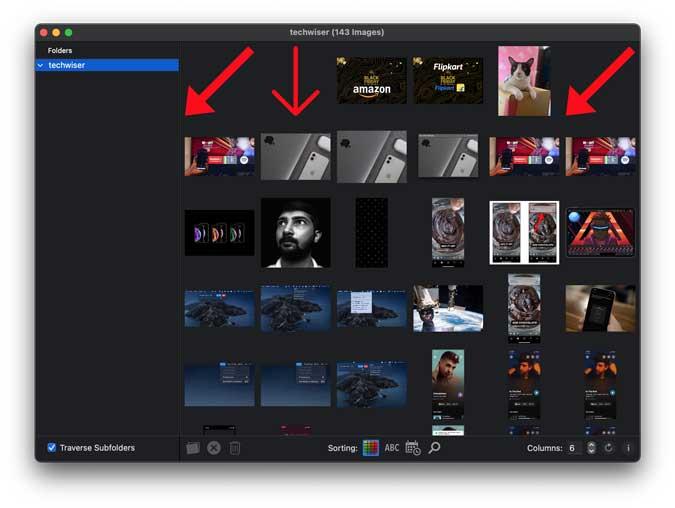
อีกหนึ่งฟีเจอร์ที่น่าประทับใจของแอพแสดงรูปภาพสำหรับ Mac คือคุณสามารถสำรวจหลายไดเร็กทอรีในคราวเดียว ช่วยให้คุณค้นหาและลบรูปภาพที่ซ้ำกัน คุณสามารถรับ PicArrange จาก App Store ได้ฟรี
รับPicArrange สำหรับ macOS (ฟรี App Store)
3. Phiewer
Phiewer เป็นแอปดูรูปภาพสำหรับ macOS ที่อาจแยกวิเคราะห์รูปแบบไฟล์รูปภาพใด ๆ ที่คุณสามารถนำไปใช้ได้ รองรับรูปแบบภาพมากกว่าห้าสิบรูปแบบและยังรองรับไฟล์เสียงและวิดีโอ ส่วนต่อประสานกับผู้ใช้นั้นรวดเร็วและรองรับการควบคุมคีย์บอร์ดรวมถึงตัวเลือกสไลด์โชว์มัลติมีเดีย ยิ่งไปกว่านั้น คุณจะได้รับข้อมูลอย่างรวดเร็วสำหรับรูปภาพทุกรูปบนแถบเครื่องมือด้านข้างที่คุณกำลังดูตัวอย่าง มันเป็นคุณสมบัติเล็ก ๆ แต่มีประโยชน์เมื่อคุณต้องดูรูปภาพมากมาย

Phiewer สามารถดาวน์โหลดได้ฟรีบน App Store แต่ยังมีรุ่น Pro ในราคา $ 5 ซึ่งให้คุณสมบัติเพิ่มเติมแก่คุณ เช่น ฟิลเตอร์ เอฟเฟกต์ และการปรับแต่ง
รับPhiewer สำหรับ macOS (ฟรี App Store)
4. Xee3
Xee เป็นโปรแกรมดูรูปภาพ Mac ที่ออกแบบมาอย่างดีซึ่งผสมผสานกับระบบปฏิบัติการได้อย่างลงตัว หน้าต่างแอพจะปรับตัวเองให้เข้ากับแต่ละรูปภาพโดยอัตโนมัติเพื่อไม่ให้หน้าต่างกินพื้นที่โดยไม่จำเป็น และแม้ว่าคุณจะหมุนรูปภาพหรือเรียกดูรูปภาพขนาดอื่น การปรับขนาดหน้าต่างก็ค่อนข้างราบรื่น มันแสดงบานหน้าต่างรายละเอียดทางด้านขวาซึ่งแสดงทุกพารามิเตอร์ของรูปภาพ เช่น คุณสมบัติของรูปภาพ เส้นทางของไฟล์ ขนาด คุณสมบัติคอมโพสิต ฯลฯ
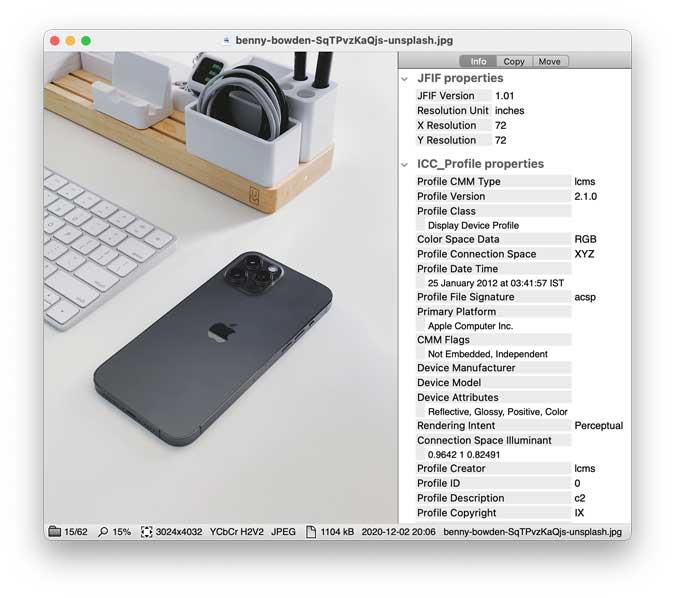
Xee เหมาะสมถ้าเวิร์กโฟลว์ของคุณเกี่ยวข้องกับรูปภาพหรือรูปถ่าย และต้องการรายละเอียดที่ครอบคลุมเกี่ยวกับแต่ละไฟล์ แอปได้รับเงินแล้วและมีค่าใช้จ่าย $3.99 แต่คุณสามารถทดลองใช้งานฟรี 30 วันเพื่อเริ่มต้น
รับXee3 สำหรับ macOS (ทดลองใช้ฟรี $3.99)
5. XnView
XnView เป็นเครื่องม���อจัดระเบียบและแก้ไขรูปภาพซึ่งใช้งานได้ดีกับ Windows รองรับรูปแบบภาพมากกว่า 500 รูปแบบ รวม ถึง รูปแบบ เสียงและวิดีโอ แอพนี้ให้คุณเปลี่ยนชื่อชุดของไฟล์ซึ่งช่วยปรับปรุงเวิร์กโฟลว์ของคุณอย่างมาก คุณยังสามารถใช้เครื่องมือแก้ไขพื้นฐานเพื่อครอบตัด ปรับขนาด หมุน และเพิ่มเอฟเฟกต์ได้มากมาย
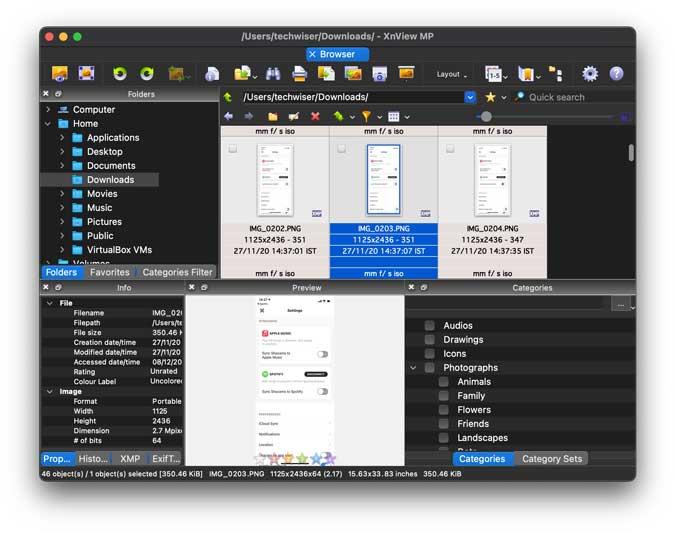
XnView ยังรองรับข้อมูลเมตา EXIF, IPTC, XMP ซึ่งมีประโยชน์หากคุณทำงานกับไฟล์เหล่านั้น XnView เป็นแอปที่ต้องซื้อ แต่คุณสามารถรับใบอนุญาตเต็มรูปแบบได้ฟรีหากคุณใช้เพื่อการใช้งานส่วนตัว
รับXnView สำหรับ macOS (ฟรี $29.99)
6. อพอลโลวัน
ApolloOne เป็นโปรแกรมดูภาพถ่ายที่ได้รับการปรับแต่งมาอย่างดีซึ่งใช้ Core Image Graphics อย่างมีประสิทธิภาพเพื่อปรับปรุงความลื่นไหลของแอพ ทำให้แอปรู้สึกนุ่มนวลและโหลดไฟล์เร็วขึ้น แอพนี้ยังให้คุณเปิดไฟล์ RAW ได้โดยไม่มีปัญหา คุณไม่เพียงแค่ดูข้อมูลเมตาเท่านั้น แต่ยังปรับเปลี่ยนได้อีกด้วยซึ่งทำให้มีประโยชน์มาก คุณยังสามารถเพิ่มตำแหน่ง ข้อมูลสปอตไลท์ และคีย์เวิร์ด EXIF เพื่อให้ค้นหาภาพได้เร็วขึ้น
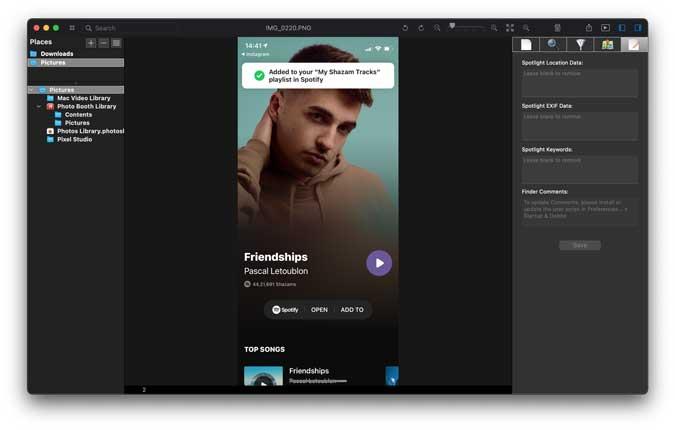
ApolloOne เป็นแอพฟรีบน App Store ที่เสนอการซื้อภายในแอพ
รับApolloOne สำหรับ macOS (ฟรี การซื้อในแอป)
7. ลิน
Lyn เป็นแอปแสดงรูปภาพขนาดเล็กสำหรับ Mac ที่ออกแบบมาสำหรับนักออกแบบกราฟิกและเว็บ มันมีคุณสมบัติพิเศษมากมาย เช่นการตัดต่อแบบไม่ทำลายซึ่งช่วยให้คุณทำการเปลี่ยนแปลงกับรูปภาพโดยไม่ต้องแก้ไขต้นฉบับ แอปนี้มีการแก้ไขข้อมูลเมตา การติดแท็กตำแหน่ง การแก้ไขสี และความเข้ากันได้กับไลบรารี Lightroom ของคุณ ตัวแก้ไขมีตัวตรวจสอบเฉพาะสำหรับการตัดต่อสี ฮิสโตแกรม การเปิดรับแสง ขาวดำ ซีเปีย บทความสั้น HDR เส้นโค้ง ระดับ และเกรนของฟิล์ม
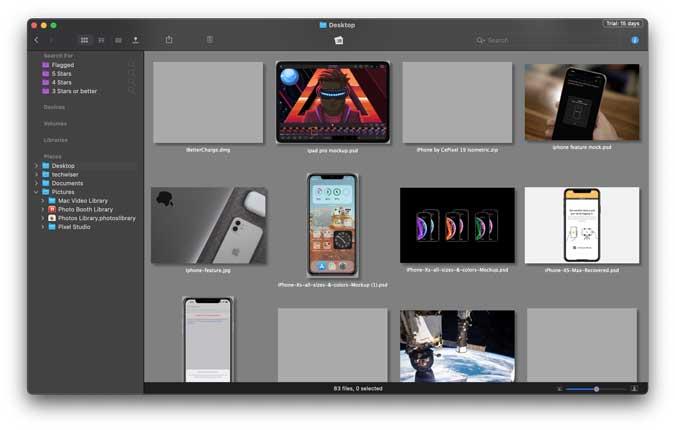
Lyn เป็นแอปที่ต้องซื้อซึ่งมีราคาประมาณ 19.99 ดอลลาร์ และคุณสามารถทดลองใช้งานฟรี 15 วัน
รับLyn สำหรับ macOS (ทดลองใช้ฟรี $19.99)
โปรแกรมดูรูปภาพที่คุณชื่นชอบสำหรับ macOS คืออะไร
นี่คือแอพดูภาพที่ดีที่สุดสำหรับ macOS ที่คุณจะได้รับ คุณจะพบแอพที่เหมาะกับความต้องการของคุณตั้งแต่ขั้นพื้นฐานไปจนถึงขั้นสูง Pixea เป็นตัวทดแทนที่ดีสำหรับแอปที่มาพร้อมเครื่อง PicArrange เหมาะสำหรับการจัดเรียงรูปภาพตามสีและค้นหารายการที่ซ้ำกัน และ Lyn ให้คุณแก้ไขโดยไม่ต้องแก้ไขต้นฉบับ แจ้งให้เราทราบหากคุณมีข้อเสนอแนะที่ดีกว่าที่ไม่ได้กล่าวถึงในรายการ
อ่านเพิ่มเติม: ยืดอายุ MacBook ของคุณด้วยแอพประหยัดแบตเตอรี่เหล่านี้
คุณมีปัญหาในการทำให้เมาส์ทำงานอย่างถูกต้องบน Mac ของคุณหรือไม่? ไม่ว่าจะเป็น Magic Mouse หรือเมาส์ Bluetooth แบบไร้สายหรือแบบมีสายของ บริษัท อื่นคุณจะต้องประสบปัญหาเกี่ยวกับเมาส์ในบางจุด
macOS เป็นระบบปฏิบัติการที่ยอดเยี่ยม แต่ตามปกติในคอมพิวเตอร์ คุณอาจต้องแก้ไขปัญหาเป็นครั้งคราว พื้นที่สำคัญที่คุณต้องการอยู่ด้านบนคือการเชื่อมต่ออินเทอร์เน็ตของ Mac
คุณไม่ต้องการหรือต้องการรับอีเมลในแอพ macOS Mail อีกต่อไปหรือไม่? หากเป็นเช่นนั้น คุณสามารถออกจากระบบเมลบน Mac ของคุณได้ และนั่นจะหยุดการซิงค์อีเมลของคุณกับบัญชีของคุณ
MacBook Pro รุ่น 14 นิ้ว และ 16 นิ้ว รุ่นใหม่ของ Apple มีคุณสมบัติเกือบทุกอย่างที่ผู้ใช้ระดับโปรเรียกร้องจากบริษัทมาหลายปี คอมพิวเตอร์เหล่านี้นำการก้าวกระโดดครั้งใหญ่ในด้านประสิทธิภาพ ประสิทธิภาพ และอายุการใช้งานแบตเตอรี่ ซึ่งตลาดแล็ปท็อปไม่เคยพบเห็นมานานหลายปี นอกจากนี้ พวกเขาเห็นการกลับมาของพอร์ตที่มีประโยชน์ เช่น การชาร์จ SDXC, HDMI และ MagSafe
คลิปบอร์ดมีอยู่ในคอมพิวเตอร์มานานหลายทศวรรษแล้ว และ Mac ก็ไม่มีข้อยกเว้น แต่คลิปบอร์ดคืออะไรกันแน่? และคุณจะเห็นทุกสิ่งที่บันทึกไว้ในช่วงหลายปีที่ผ่านมาได้อย่างไร
การใช้ eGPU กับ Mac mini เป็นวิธีที่ยอดเยี่ยมในการใช้ประโยชน์สูงสุดจากตัวเครื่องขนาดเล็ก ในขณะที่ยังคงประสิทธิภาพกราฟิกที่ยอดเยี่ยมสำหรับงานต่างๆ เช่น การเล่นเกมและการประมวลผลภาพ ในคู่มือนี้ ให้อธิบายอย่างดีว่า eGPU สามารถเพิ่มอะไรในการตั้งค่าของคุณ มันทำงานอย่างไร และคุ้มค่าที่จะทุ่มเงินเพิ่มเพื่อซื้ออุปกรณ์ชิ้นเล็กชิ้นน้อยชิ้นนี้หรือไม่
GarageBand เป็นเวิร์กสเตชันเสียงดิจิทัล (DAW) ที่ยอดเยี่ยมและฟรีสำหรับนักสร้างสรรค์ เช่น นักดนตรีและพอดแคสต์ที่ใช้ Mac คุณสามารถใช้มันเพื่อบันทึกเครื่องดนตรีหลายตัวพร้อมกันได้อย่างไร
ด้วยไคลเอนต์ FTP หลายสิบตัวในตลาด เป็นการยากที่จะหาลูกค้าที่ใช่สำหรับคุณ ดังนั้นเราจึงทำคู่มือโดยละเอียดเกี่ยวกับไคลเอนต์ FTP ที่ดีที่สุด
macOS นั้นยอดเยี่ยม มันเร็ว แต่ไม่มีทุกอย่าง นี่คือแอพยูทิลิตี้ที่ดีที่สุดสำหรับ Mac เพื่อให้ดียิ่งขึ้นกว่าเดิม
การลบแอพออกจากคอมพิวเตอร์ Mac เป็นเรื่องง่าย เพียงลากไอคอนแอปพลิเคชันไปที่ถังขยะ อย่างไรก็ตาม Parrell desktop ทำงานแตกต่างกัน มาดูวิธีการถอด





